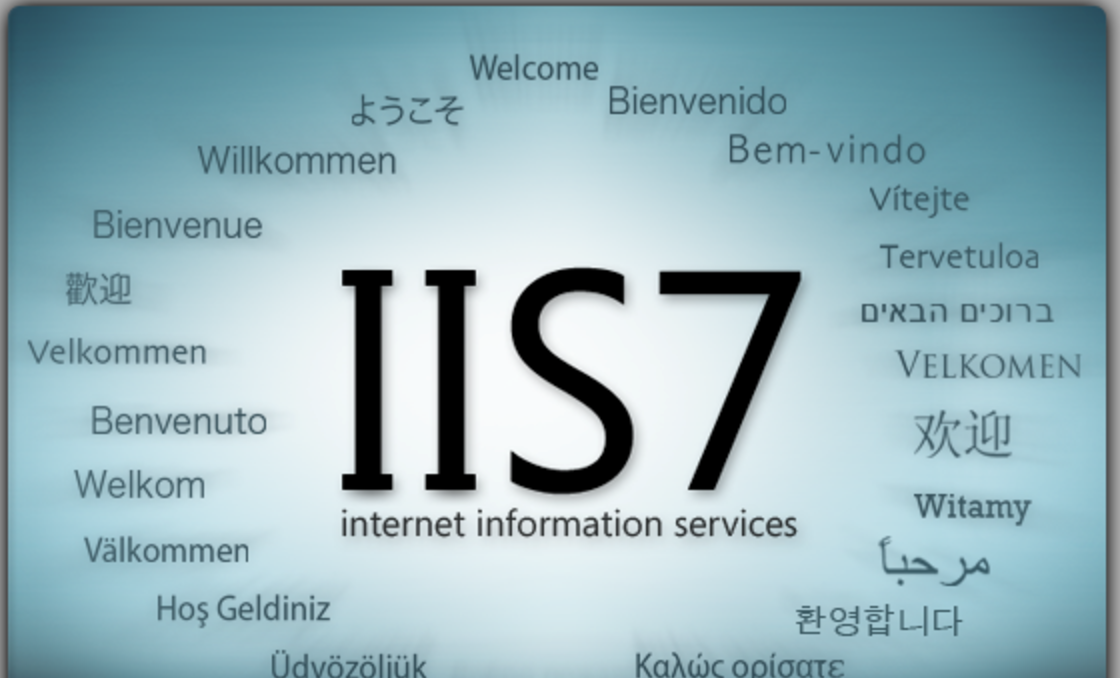安装IIS(以Win7为例)
IIS是Internet Information Services的缩写,意为互联网信息服务,是由微软公司提供的基于运行Microsoft Windows的互联网基本服务。最初是Windows NT版本的可选包,随后内置在Windows 2000、Windows XP Professional和Windows Server 2003一起发行,但在Windows XP Home版本上并没有IIS。IIS是一种Web(网页)服务组件,其中包括Web服务器、FTP服务器、NNTP服务器和SMTP服务器,分别用于网页浏览、文件传输、新闻服务和邮件发送等方面,它使得在网络(包括互联网和局域网)上发布信息成了一件很容易的事。
1、点击开始→控制面板,然后再点击程序,勿点击卸载程序,否则到不了目标系统界面。
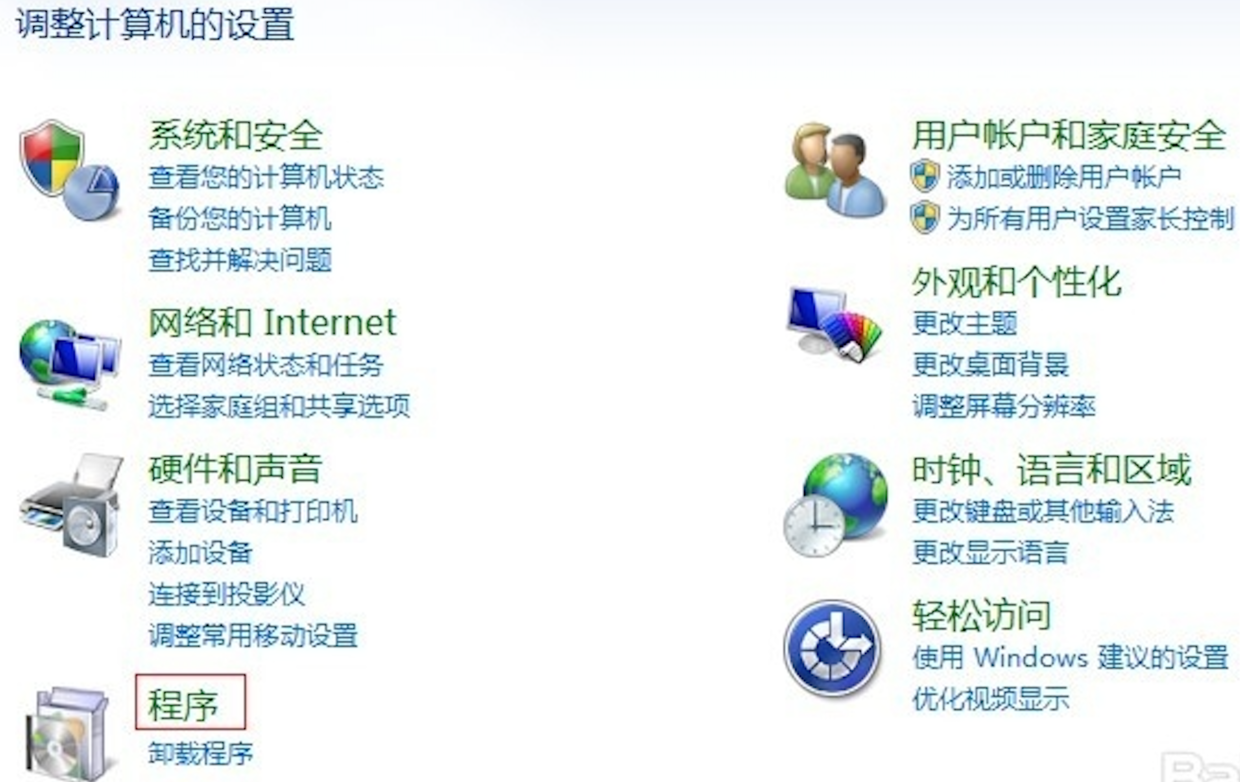
2、然后在程序和功能下面,点击打开和关闭windows功能。
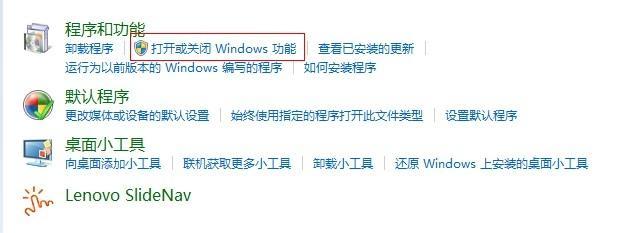
3、进入Windows功能窗口,然后看到internet信息服务选项,然后按照图中设置即可。
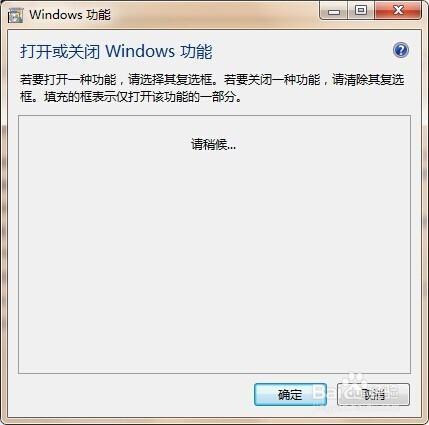
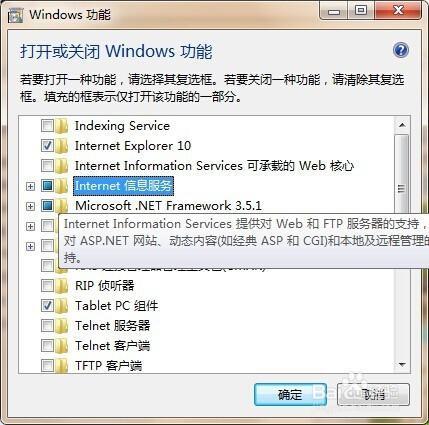
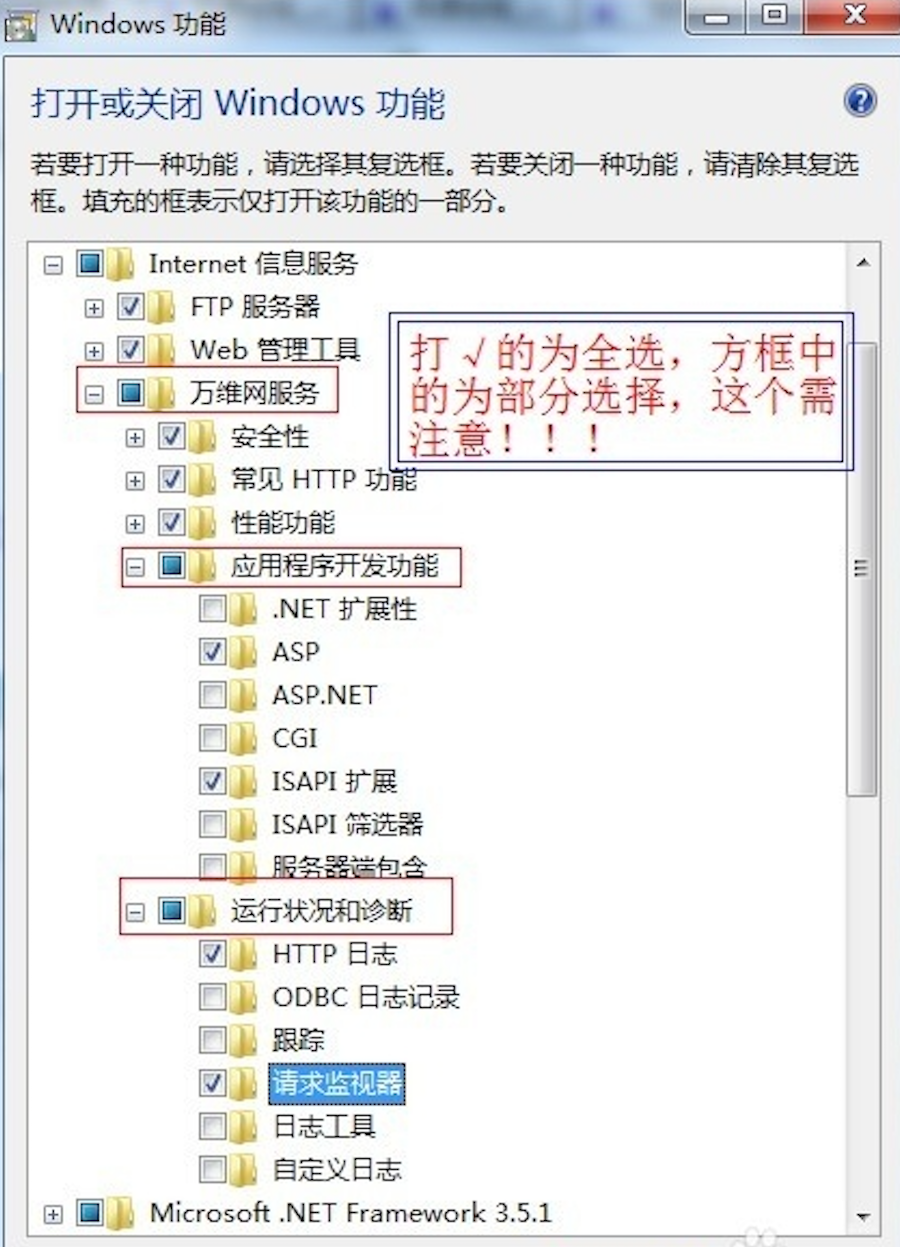
注意:打√的选项下面为全选,方圈的下面按照图中打√的选择即可。
4、然后确定,会进入系统安装设置,此时可能需要等待两三分钟的样子。
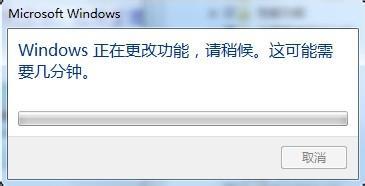
5、再打开控制面板—-系统和安全—-管理工具。
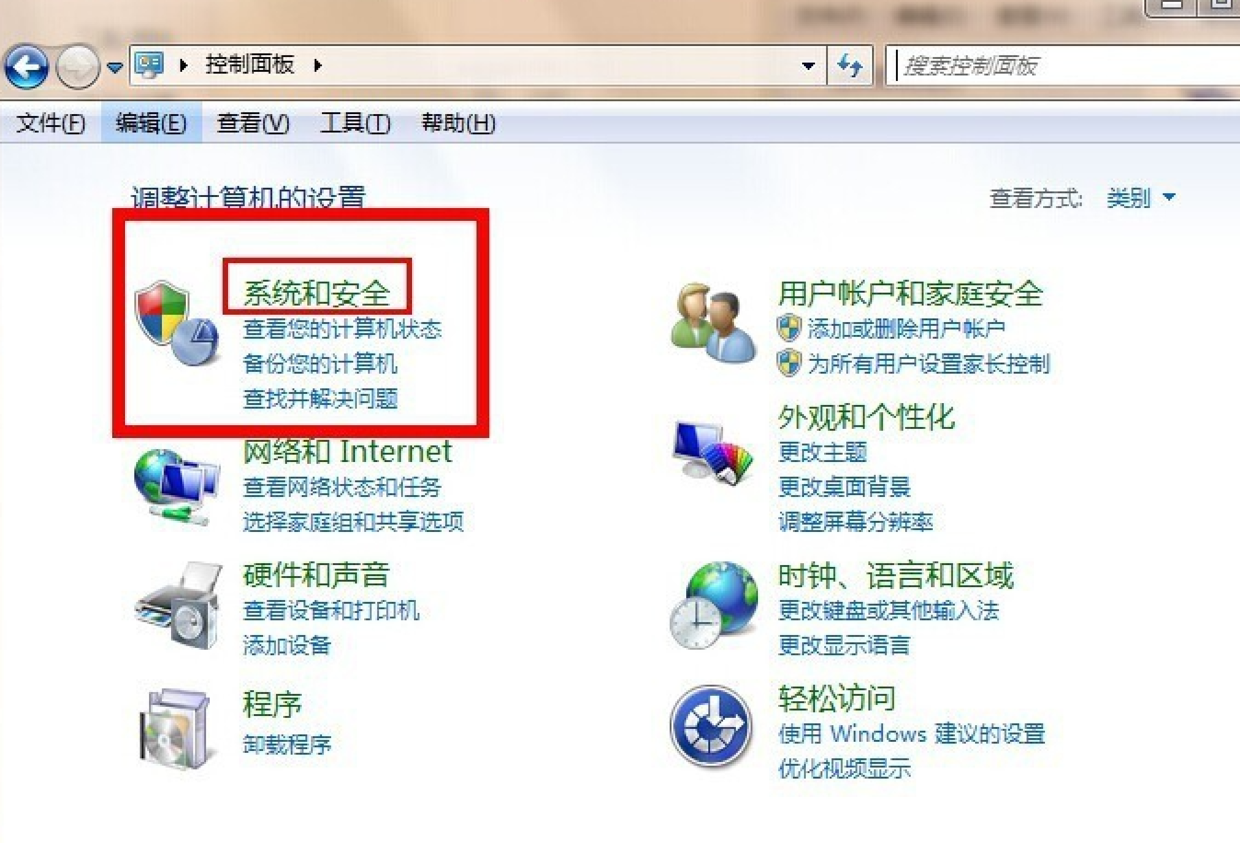
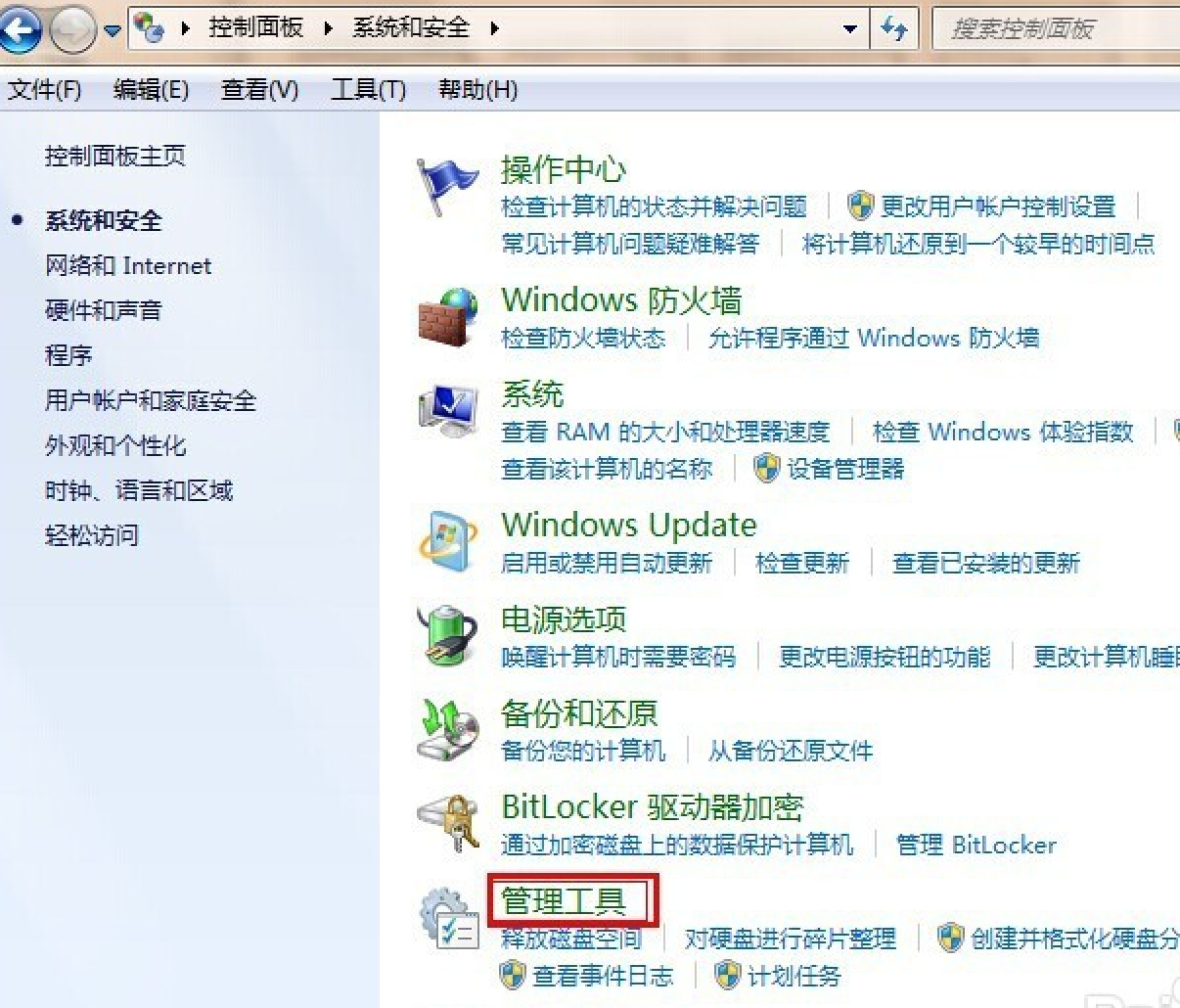
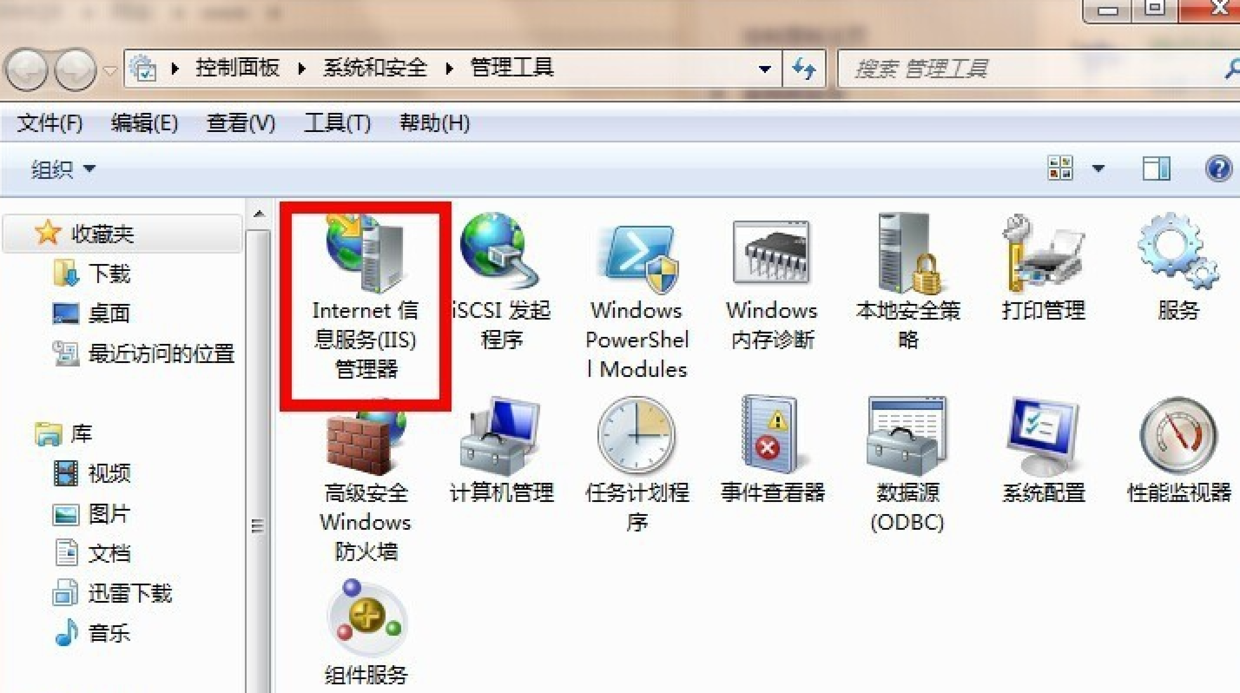
如果看到以上图标,表示IIS安装成功了。
6、检验IIS是否能够正常工作
最简单的检测方法就是打开浏览器,输入:
http://localhost
或者
http://127.0.0.1
如果能显示以下图片则表示IIS已经正常工作了: